|
Google已称为数百万人必不可少的搜索工具,它可以帮助我们搜索到网络上的任何消息,最近Google频频发布新的网络工具,昨天在其http://desktop.google.com页面上亮相的免费桌面搜索工具又让我们眼前一亮,Google桌面搜索工具可以帮助我们从个人电脑海量无序资料中轻松快速的查找到想要看到的信息,Google官方声称,无论任何东西,只要在电脑屏幕上看到过一次,就可以非常快速的找到它。
首先登录http://desktop.google.com下载安装文件,软件的安装是非常简单的,安装完成后,Google Desktop Search会自动启动,在任务栏的系统托盘里可以看到它的图标(如图1),软件刚刚安装完成后,马上搜索是不会找到任何文件的,因为这时还没有建立文件索引,Google Desktop Search会在电脑没有任何操作30秒后才对文件建立索引,所以Google Desktop Search不会使你的电脑速度减慢,我们也可以随时对其建立索引暂停,只要右键点击系统托盘选择“Pause Indexing”就可以了(如图2)。
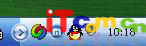
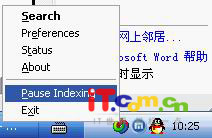
尽管Google Desktop Search可以完全离线对硬盘进行搜索,但Google的设计还是把它与该公司的在线搜索融和在一起了。只要访问了Google并在电脑上安装了Google Desktop Search新程序的用户就会在搜索工具栏的上方看到一个“Desktop”的标志(如图3)。
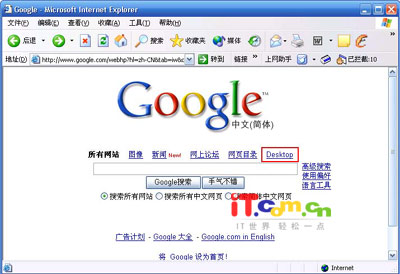
下面我们来看一下Google Desktop Search的搜索情况,右键点周系统托盘的软件图标,选择Search,就会弹出一个搜索页面(如图4),在搜索框中输入要搜索的关键词如:windows,页面上会立刻出现搜索情况(如图5),是不是Google Desktop Search的搜索速度要比Windows 自动的搜索速度要快,并且搜索结果会更详细呀。另外Google还支持中文关键词搜索,在搜索框中输入“软件”关键词,搜索结果如图6所示,同时笔者还发现,如果点击查看了搜索结果后,会在搜索结果的右侧出现一个页面缩略图,方便以后查看。
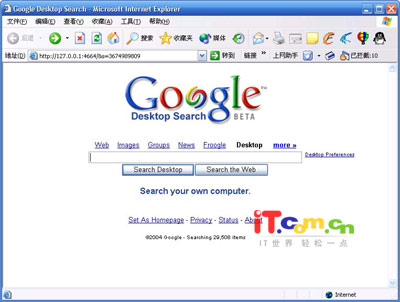
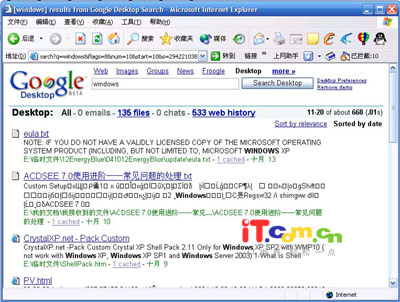
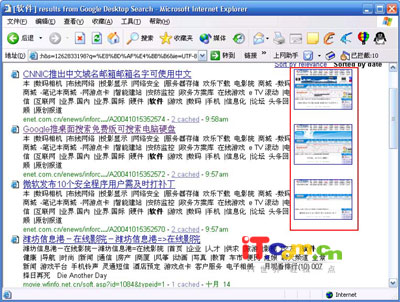
我们还可以随时查看Google Desktop Search 建立索引的具体情况,右键点击系统托盘图标,选择“status”就可以查看最后建立索引的时间及各项建立索引情况(如图7)。
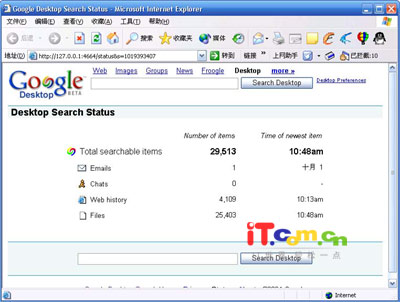
当然了我们可以自己定义编入搜引的资料,特别是当我们与他们一起共享一台电脑使用的时候,因为Google Desktop Search的搜索功能太过于强大了,我们的稳私可以轻松的暴露在他人面前,右键点击系统托盘图标,选择“Preferences”打开编入索引页面,在这里设置编入索引的内容。
| 





